PRACTICA 2
CARRERA: Soporte y Mantenimiento de equipos de computo
COMPONENTE: PROFESIONAL
SEMESTRE: CUARTO
ELABORADO POR: Diego Rocha Montaudon
FECHA DE ELABORACIÓN: 18/05/16
TOTAL HORAS PRÁCTICAS: ____________
REVISADO POR LA ACADEMIA DE ACADEMIA DE:
FIRMA PRESIDENTE DE ACADEMIA ___________________________
Escritorio remoto con teamviewer
NOMBRE DEL ALUMNO (s): Leonardo David Chavarria Cruz y Raymundo Martinez Gutierrez
GRUPO: 4° "G" FECHA: 18/05/16
HABILIDADES A
DESARROLLAR
Establece el escritorio remoto via internet.
MARCO TEÓRICO
Esta aplicación está instalada como un servicio del sistema de Windows. Los ordenadores que
tienen instalado TeamViewer Host pueden administrarse justo después del inicio del sistema (y antes de que aparezca la pantalla de inicio de sesión de Windows®). No son posibles las
conexiones salientes (TeamViewer Host ofrece solamente una parte de las funciones de la
versión
completa de TeamViewer).
Normalmente, este módulo se instala en servidores o, en un sentido más amplio, en cualquier
ordenador no atendido de forma presencial que quiera administrar remotamente en algún momento.
1. Inicie TeamViewer.
2. Haga clic en la pestaña Control remoto.
3. Solicite a su asociado que inicie la versión completa de TeamViewer o TeamViewer QuickSupport.
4. Solicite a su asociado que le facilite su ID de TeamViewer y su contraseña.
5. Introduzca la ID de su asociado en el cuadro combinado ID de asociado.
6. Haga clic en el botón de opción Control remoto.
7. Haga clic en el botón Conectar con asociado. Se abrirá el cuadro de diálogo Autenticación de TeamViewer.®
8. Introduzca la contraseña del ordenador remoto.
9. Haga clic en Iniciar sesión.
10. Ya está conectado al ordenador de su asociado.

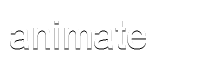
 Índice
Índice
